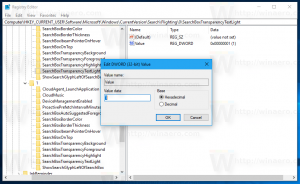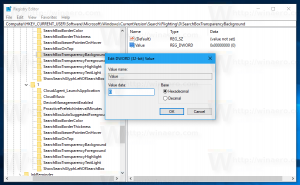Креирајте пречицу на контролној табли у оперативном систему Виндовс 10
У прозору 10 можете креирати пречицу на контролној табли. Ово ће вам омогућити да отворите контролну таблу директно из менија на радној површини са десним кликом. Могуће је отворити у жељеном приказу као што су велике иконе, мале иконе или иконе категорије. Ево како се то може урадити.
Реклама
У оперативном систему Виндовс 10, могућност брзог отварања контролне табле је елиминисана. Тхе дугме да бисте га отворили из корисничког интерфејса траке је замењен са Подешавања. Док су многе опције на класичној контролној табли тренутно доступне у подешавањима, контрола Панел још увек има десетине ексклузивних аплета који још нису портовани у модерна подешавања апликација. Од овог писања, класична контролна табла и даље долази са бројним опцијама и алатима који нису доступни у подешавањима. Има познати кориснички интерфејс који многи корисници преферирају у односу на апликацију Подешавања.
Раније сам писао како додати корисно
Контекстни мени контролне табле у оперативном систему Виндовс 10. Неки корисници не воле да подешавају оперативни систем користећи Регистри, па су пречице за њих прикладније.Да бисте креирали пречицу на контролној табли у оперативном систему Виндовс 10, урадите следеће.
Кликните десним тастером миша на празан простор на радној површини. Изаберите Ново - Пречица у контекстуалном менију (погледајте снимак екрана).

У оквир циља пречице откуцајте или копирајте и налепите једну од следећих команди.
Да бисте отворили контролну таблу у подразумеваном (последњем коришћеном) приказу:
цонтрол.еке


Да бисте отворили контролну таблу у приказу категорије:
шкољка екплорер.еке{26ЕЕ0668-А00А-44Д7-9371-БЕБ064Ц98683}

Контролна табла (приказ икона):
схелл екплорер.еке{21ЕЦ2020-3АЕА-1069-А2ДД-08002Б30309Д}


Да бисте отворили контролну таблу у приказу Сви задаци, који је такође познат као "Год Моде“, користите ову команду:
екплорер.еке схелл{ЕД7БА470-8Е54-465Е-825Ц-99712043Е01Ц}


Користите линију „Контролна табла“ без наводника као назив пречице. У ствари, можете користити било које име које желите.

Кликните на дугме Заврши када завршите.
Кликните десним тастером миша на пречицу коју сте креирали и изаберите Својства у контекстуалном менију.

На картици пречице кликните на дугме Промени икону и изаберите следећу икону из датотеке %виндир%\Систем32\имагерес.длл.

Сада можете да преместите ову пречицу на било коју погодну локацију, закачите га на траку задатака или на Старт,додајте у све апликације или додајте у Куицк Лаунцх (погледајте како да омогућите брзо покретање). Можете такође доделите глобални интервентни тастер до ваше пречице.